cách lưu thủ tục trong logo thành tệp
Hãy nhập câu hỏi của bạn vào đây, nếu là tài khoản VIP, bạn sẽ được ưu tiên trả lời.


Hướng dẫn: Em cần thực hiện tuần tự các bước sau:
• Nạp tệp HCN_MAU.LGO vào bộ nhớ: Nháy File → Load, sau đó tìm đến thư mục có chứa tệp này, nháy vào tên tệp rồi nháy nút Open.
• Nháy nút Edall để mở cửa sổ soạn thảo (Editor) có chứa sẵn các thủ tục vach và hcn trong tệp HCN_MAU.LGO, sửa lại thủ tục hcn.
• Nháy File → Save and Exit để đưa các thủ tục đã sửa vào bộ nhớ.
• Thực hiện thủ tục (để kiểm nghiệm lại kết quả đã sửa đổi): gõ hcn trong ngăn nhập lệnh và nhấn Enter.
• Nháy File → SaveAs, gõ vào khung File name tên tệp mới là 2HCN_MAU.LGO, nháy nút Save, như vậy trên đĩa sẽ có hai tệp: HCN_MAU.LGO và 2HCN_MAU.LGO.


Hướng dẫn:
• Có thể tạo hình chữ nhật được tô màu bằng nhiều đoạn thẳng đứng sát nhau
• Để mở cửa sổ soạn thảo em nháy chuột vào nút Edall
• Thủ tục vach vẽ một đoạn thẳng đứng dài 100 bước, sau đócho Rùa lui về vị trí cũ, quay phải 90o rồi nhích sang phải 1 bước vào vị trí vẽ vạch tiếp theo. Để vẽ vạch tiếp theo, cần quay Rùa hướng lên trên.
• Sau khi gõ xong hai thủ tục vach và hcn, em nháy chọn File → Save and Exit để đưa các thủ tục này vào bộ nhớ.
• Thực hiện thủ tục: gõ hcn vào ngăn nhập lệnh và nhấn Enter.
• Lưu các thủ tục thành tệp HCN_MAU.LGO bằng cách gõ vào ngăn nhập lệnh: save “hcn_mau.lgo và nhấn Enter, hoặc nháy File → Save sau đó nhập tệp rồi nháy nút Save.
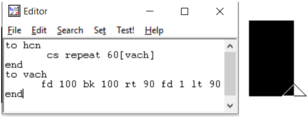
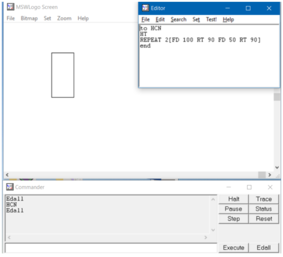

Trả lời :
Để lưu thủ tục em nháy chọn File và chọn Save and Exit.
bạn tham khảo nhé
https://loigiaihay.com/giai-phan-b-hoat-dong-thuc-hanh-bai-4-trang-96-sach-huong-dan-hoc-tin-hoc-5-a75681.html